QC操作手册V15.docx
《QC操作手册V15.docx》由会员分享,可在线阅读,更多相关《QC操作手册V15.docx(20页珍藏版)》请在冰豆网上搜索。
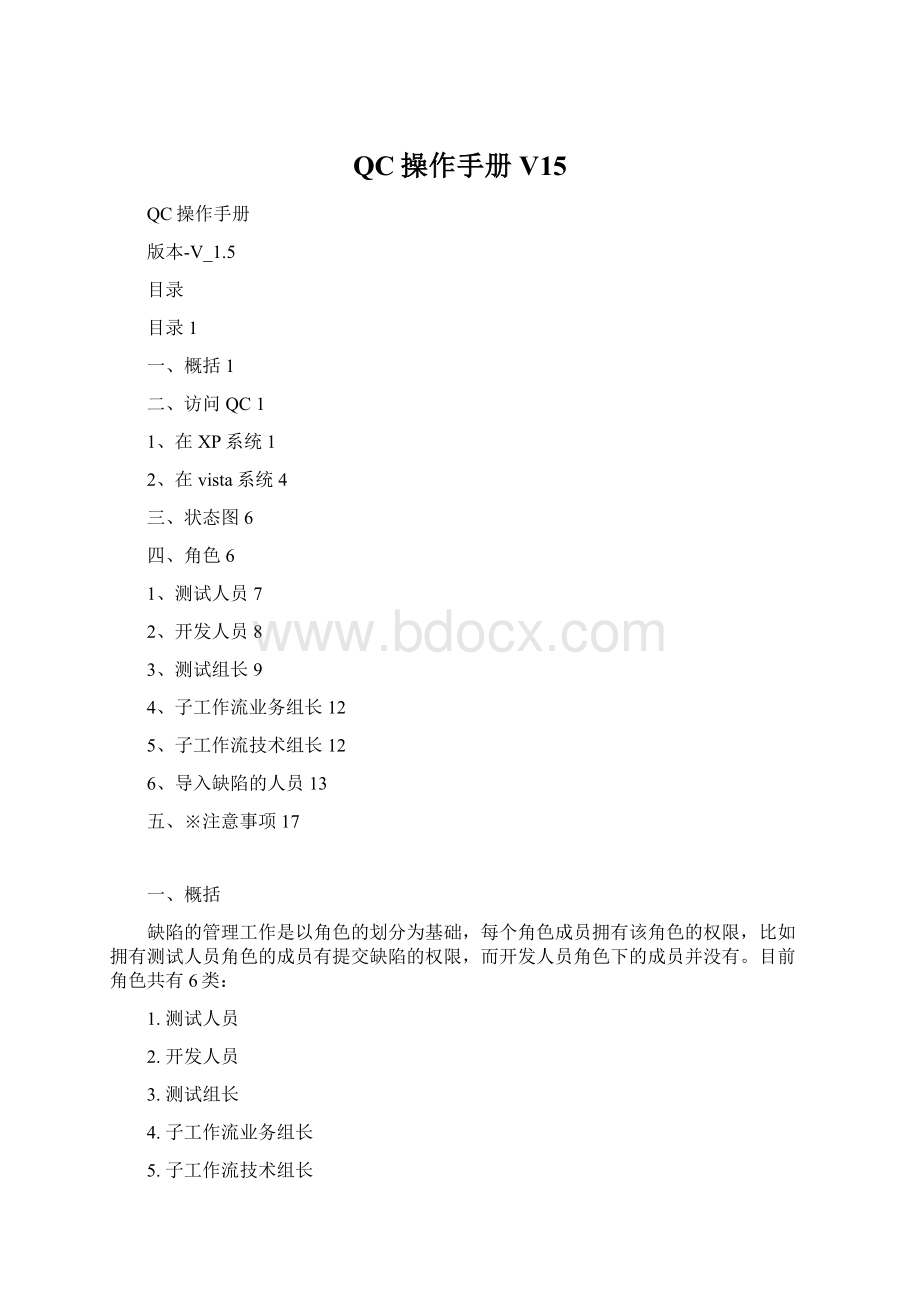
QC操作手册V15
QC操作手册
版本-V_1.5
目录
目录1
一、概括1
二、访问QC1
1、在XP系统1
2、在vista系统4
三、状态图6
四、角色6
1、测试人员7
2、开发人员8
3、测试组长9
4、子工作流业务组长12
5、子工作流技术组长12
6、导入缺陷的人员13
五、※注意事项17
一、概括
缺陷的管理工作是以角色的划分为基础,每个角色成员拥有该角色的权限,比如拥有测试人员角色的成员有提交缺陷的权限,而开发人员角色下的成员并没有。
目前角色共有6类:
1.测试人员
2.开发人员
3.测试组长
4.子工作流业务组长
5.子工作流技术组长
6.导入缺陷的人员
本手册主要按角色所拥有的权限,所能做的工作进行说明,以及部分注意事项。
二、访问QC
请使用IE浏览器访问QC工具,目前访问地址为:
http:
//197.1.5.33:
8080/qcbin/start_a.htm,
1、在XP系统
XP系统下,首次打开的时候会有下载控件的提示:
<安装ActiveX控件>
<点击安装>
<自动下载插件>
<若机器中无.net2.0,那么会出现net2.0的安装提示,点击下一步,同意守则,安装即可>
<下载完毕后,IE自动跳转到登陆界面>
输入登录名和密码,选择相应的域和项目,即可进入系统,对缺陷进行管理。
2、在vista系统
vista系统中需要先将“用户帐户控制”关闭,具体操作如下
通过“设置”进入“控制面板”
进入“控制面板”→“用户帐户”
打开“用户帐户”
点击“用户帐户控制”,将“使用用户帐户控制(UAC)帮助保护您的计算机”前面的勾去掉。
后面的操作同XP系统,打开IE进行插件下载,即可正常使用QC工具。
3、首次进入的界面设置
无论哪种角色,第一次进入系统时的界面为下图
关闭提示框后,首先要点击”选择列”按钮
将需要显示的列按顺序放在可见列中:
<1>缺陷流程的字段顺序为:
缺陷ID,所属业务模块,测试日期,测试人,缺陷分类,可重现,严重程度,解决优先级,期望解决日期,实际解决日期,案例编号,测试点,交易代码,交易名称,交易提交日期,交易开发者,缺陷原因,重测次数,缺陷状态,分配给,缺陷审阅人,缺陷描述,注释,
调整好内容如下图:
<2>测试提交流程的字段顺序
以下图片只参考其中标注红色框区域的变化,实际工作中,字段的顺序可能与图片不符。
三、状态图
缺陷流程中共有9种状态,分别为:
新建、待讨论、待分配、待修改、待复测、延期修改、已放弃、复测失败、已解决。
下图为这9种状态之间的关系图。
四、角色
1、测试人员
测试人员发现缺陷后,将缺陷的信息按照分发好的Excel表格进行填写,按照规定的时间将汇总好缺陷的Excel表交给缺陷导入人员,由导入人员统一将缺陷导入到QC中。
测试人员对修改后的缺陷进行状态变更,操作流程如下:
①进入系统后,在缺陷管理界面下,双击需要修改状态的缺陷即可
②在“缺陷状态”下拉框中,可以对当前为“待复测”的缺陷状态进行修改
③若测试通过,则将缺陷状态置为“已解决”;
④若测试未通过,则将缺陷状态置为“复测失败”
⑤最后要更改“负责人”选框,置为下一个接收该缺陷的人员
⑥将状态更改后,点击“确定”按钮进行提交
2、开发人员
开发人员将缺陷修复后,在QC中将该缺陷的状态进行更改,操作如下:
①进入系统后,在缺陷管理界面下,双击需要进行修改的缺陷即可
②在“缺陷状态”下拉框中,可以对当前为“待修改”的缺陷状态进行修改
③将“待修改”状态置为“待复测”
④最后要更改“负责人”选框,置为下一个接收该缺陷的人员
⑤将状态更改后,点击“确定”按钮进行提交
3、测试组长
测试组长在整个缺陷流程管理中的职责主要是:
㈠审核测试人员发现的缺陷,审核通过的缺陷才可提交到QC中,不通过的直接放弃
㈡当开发对缺陷有异议的时候,测试组长组织相关人员进行讨论
㈢为缺陷添加缺陷原因:
如有缺陷需要添加缺陷原因,可在缺陷详细信息窗口中的“缺陷原因”中填写。
第一条职责不需要在QC进行操作
第二条职责的操作流程如下:
①进入系统后,在缺陷管理界面下,双击需要修改状态的缺陷即可
②在“缺陷状态”下拉框中,可以对当前为“待讨论”的缺陷状态进行修改
③经讨论后:
若确定为缺陷,需要修改,则将状态置为“待分配”;
④若确定为缺陷,由于某些因素而不需要立刻修复,则将状态置为“延迟修改”(到修复期时,将状态由“延迟修改”置为“待分配”);
⑤若确定非缺陷,则将状态置为“已放弃”。
⑥最后要更改“负责人”选框,置为下一个接收该缺陷的人员
⑦将状态更改后,点击“确定”按钮进行提交
4、子工作流业务组长
业务组长目前无QC操作
5、子工作流技术组长
技术组长的职责是对测试人员提交的缺陷进行评估,若不是本模块的缺陷,上报总工作流负责人,是本模块的缺陷再进行是否有异议的评估,操作流程如下:
①进入系统后,在缺陷管理界面下,双击需要修改状态的缺陷即可
②在“缺陷状态”下拉框中,可以对当前为“新建”的缺陷状态进行修改
③若对缺陷有异议,则将状态置为“待讨论”;
④若对缺陷无异议,则将状态置为“待修改”
⑤最后要更改“负责人”选框,置为下一个接收该缺陷的人员
⑥将状态更改后,点击“确定”按钮进行提交。
6、导入缺陷的人员
负责导入缺陷的人员将缺陷导入到QC中
Excel中的缺陷列表是根据缺陷模板中要素而来.通过QC与Excel连接的插件实现导入功能
导入前一定要将需要导入的缺陷内容全部选中,再进行导入操作
操作过程如下:
①安装好插件后,点击工具下的exporttoqualitycenter
②输入QC的访问地址,点击Next
③输入具有“新建缺陷”权限的QC用户名及密码
④选择要添加到的域及项目名称
⑤选择类型为缺陷,即“Defects”
⑥选择一个已有的映射名称,如果是首次导入,那么需要选择第2项“Typeanewmapname”来创建一个映射名称
⑦将需要导入的字段点击“>”符号移动到右侧,并将该列表字段在Excel中所对应的列号添加进来,如“用例编号”在“D”列,那么就在MapFieldwithColumn对话框中输入D,点击OK即可。
⑧字段全部选好后,点击Next,如果没有提示错误信息,即表示导入工作顺利完成。
五、※注意事项
①各角色人员进入系统后可先将密码进行修改,在界面的右上方点击“工具——自定义”(见图1),进入自定义界面后,点击左侧“用户属性”,可进入修改密码界面,点击更改密码(见图2),输入旧密码和新密码即可完成密码修改。
<图1>
<图2>
②以上所有的流程操作,主要是围绕对“缺陷状态”的修改进行的,当缺陷状态被修改时,要记得将“负责人”这项同时进行修改,“负责人”是指下一名将要对该缺陷进行管理的人员。
例如:
测试人员对开发人员修复的缺陷进行复测,测试未通过,则将缺陷状态置为“复测失败”,同时要将“负责人”项选择相应的开发人员,那么该缺陷的下一个负责人就是被选中的那个开发人员。
(特例:
被置为“延期修复”状态的缺陷,不需要选择负责人,而是与相关人员明确修复日期,到期后再将状态置为“待分配”,然后再转交给测试组长)
③下拉选框中,不可以输入其他内容,系统会进行校验,从而报错
必输项的前面有“*”号图标,并且字体呈红色
④不要去修改一些非自己应当修改的内容,如“注释”中为每位人员对缺陷添加的个人意见,不允许删除。
QC中对每位用户的每个操作都保留历史记录。
⑤每位工作人员进入QC后,在缺陷管理界面下,可通过条件筛选,只寻找“负责人”为自己名字的缺陷,这样可以更便捷的进行工作。
如下图中,“负责人”处选择jiayuhui,那么界面将仅列出负责人为jiayuhui的全部缺陷。